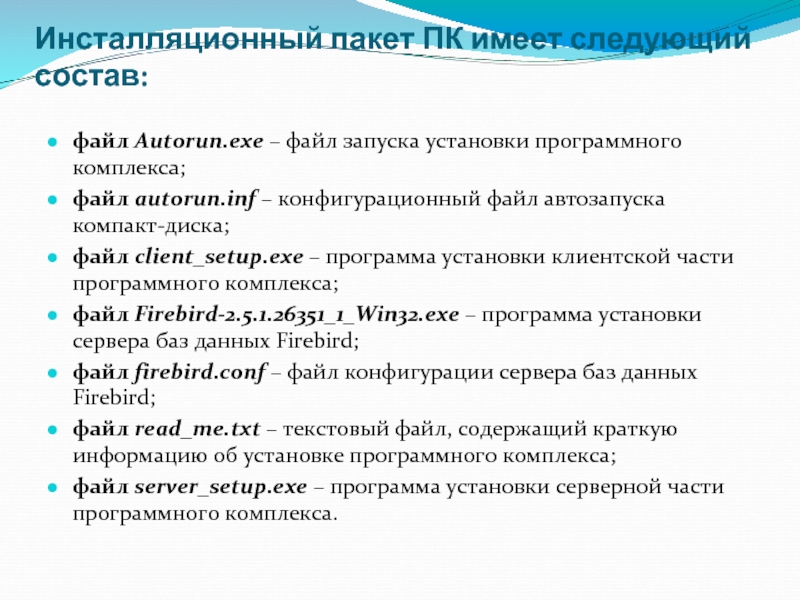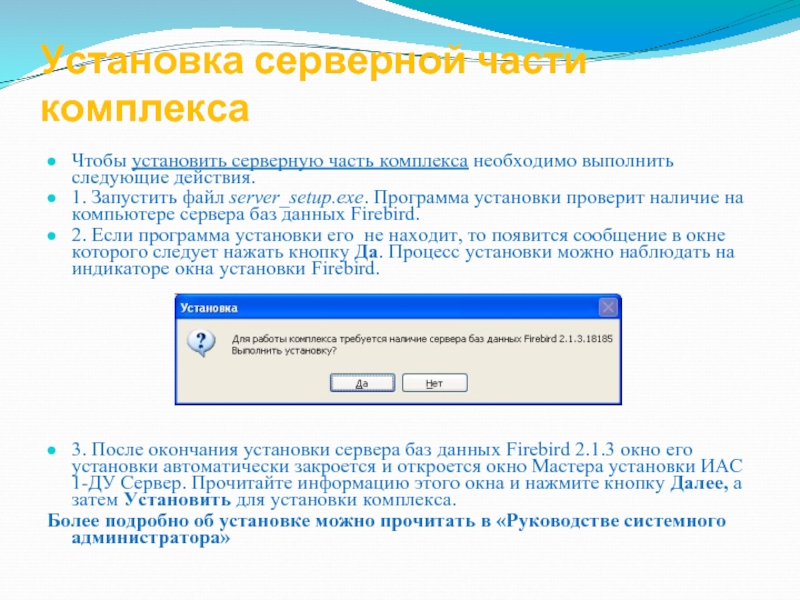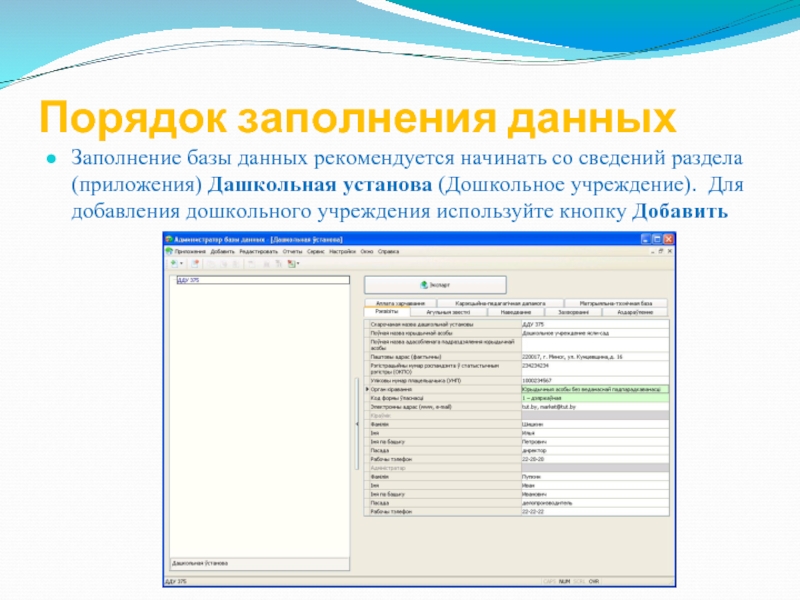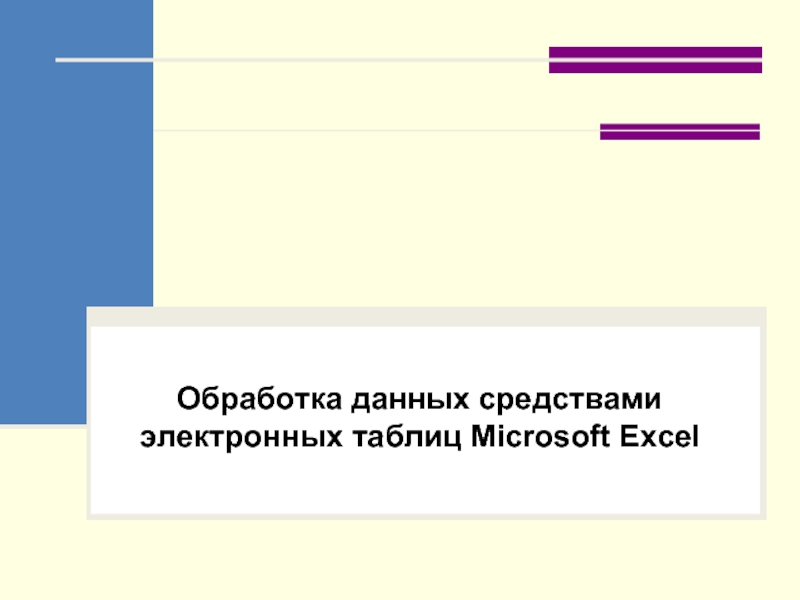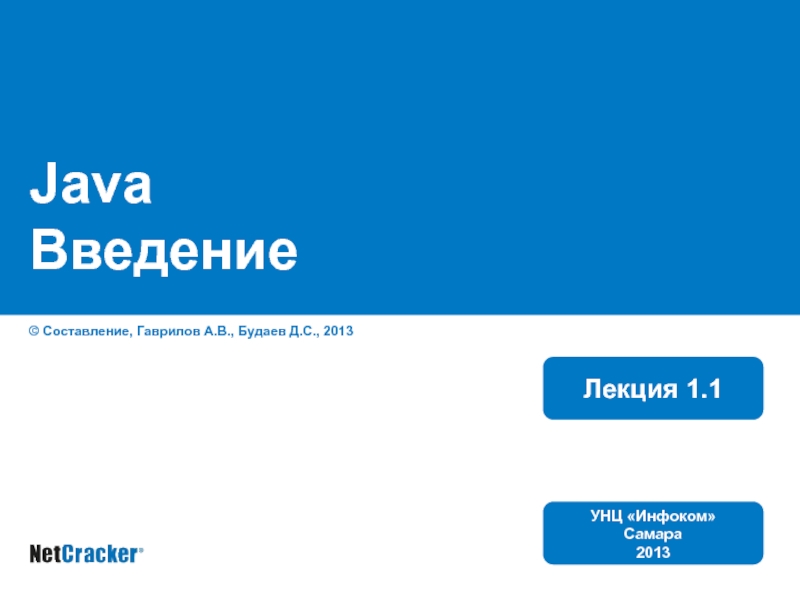- Главная
- Разное
- Дизайн
- Бизнес и предпринимательство
- Аналитика
- Образование
- Развлечения
- Красота и здоровье
- Финансы
- Государство
- Путешествия
- Спорт
- Недвижимость
- Армия
- Графика
- Культурология
- Еда и кулинария
- Лингвистика
- Английский язык
- Астрономия
- Алгебра
- Биология
- География
- Детские презентации
- Информатика
- История
- Литература
- Маркетинг
- Математика
- Медицина
- Менеджмент
- Музыка
- МХК
- Немецкий язык
- ОБЖ
- Обществознание
- Окружающий мир
- Педагогика
- Русский язык
- Технология
- Физика
- Философия
- Химия
- Шаблоны, картинки для презентаций
- Экология
- Экономика
- Юриспруденция
Основной документ по установке программного комплекса ИАС 1-ДУ презентация
Содержание
- 1. Основной документ по установке программного комплекса ИАС 1-ДУ
- 2. РУКОВОДСТВО СИСТЕМНОГО ПРОГРАММИСТА (АДМИНИСТРАТОРА) Основной документ по
- 3. РУКОВОДСТВО СИСТЕМНОГО ПРОГРАММИСТА (АДМИНИСТРАТОРА) общие сведения о
- 5. Firebird — компактная, свободная система управления базами
- 6. Требования к серверу (компьютеру в качестве
- 7. Требования к серверу на сервере должна быть
- 9. Требования к компьютеру-клиенту Процессор
- 10. Установка программного комплекса
- 11. Инсталляционный пакет ПК имеет следующий состав:
- 12. Варианты установки и работы ПК ИАС 1-ДУ
- 13. Установка серверной части комплекса Чтобы установить серверную
- 14. Установка клиентской части комплекса Для выполнения установки
- 15. Лицензионный (активационный) ключ Файл с расширением
- 16. Установка лицензионного ключа После установки клиентской части
- 17. Ввод информации об образовательном учреждении Заполнение сведений
- 18. Ввод информации об образовательном учреждении
- 19. Порядок заполнения данных Заполнение базы данных рекомендуется
- 20. Контроль данных В данном разделе (приложении), должны
- 21. Результаты проверки введенной информации Если в строках
- 22. Приложение «Групы» После заполнения данных приложения Дашкольная
- 23. Приложение Пасады (Должности) После заполнения данных приложения
- 24. Приложние Супрацоўнiкi (Сотрудники) После заполнения данных
- 25. Формирование отчетов и экспорт данных на вышестоящий
- 26. Схема передачи данных (в общем случае)
- 27. Схема передачи данных в городах имеющих районное
- 28. Контактная информация разработчиков НПООО «ИНИС-СОФТ» тел.
Слайд 2РУКОВОДСТВО СИСТЕМНОГО ПРОГРАММИСТА
(АДМИНИСТРАТОРА)
Основной документ по установке программного комплекса ИАС 1-ДУ
Данный документ
В настоящей редакции документа отражено состояние программного комплекса, начиная с версии 3.13.5.21. Так как программный комплекс – развивающаяся система, то отдельные функции, элементы интерфейса программ последующих версий и справочная система могут отличаться.
Слайд 3РУКОВОДСТВО СИСТЕМНОГО ПРОГРАММИСТА
(АДМИНИСТРАТОРА)
общие сведения о ПК, реализующем функции сбора и обработки
структура ПК и условия его применения;
установка ПК: установка серверной и клиентской частей;
обновление версий ПК;
настройка программ ПК;
управление пользователями ПК;
рекомендации по защите и сохранности баз данных.
Слайд 5Firebird — компактная, свободная система управления базами данных (СУБД), работающая на
Слайд 6Требования к серверу
(компьютеру в качестве сервера):
Любая форма организации сети (с
Процессор не менее Intel Core 2 Duo E4500, 2200 Мгц;
ОЗУ:
не менее 512 Mб – для базы уровня дошкольного учреждения и района,
не менее 1 Гб – для базы регионального уровня,
Свободное место на жестком диске:
около 100 Мб – для базы уровня дошкольного учреждения и района,
от 600 Мб до 3Гб – для базы регионального уровня
! (размер указан с учетом среднего размера единой сетевой базы данных, при большом количестве информации, хранимой в базе, возможно, понадобится дополнительное свободное место)
Слайд 7Требования к серверу
на сервере должна быть установлена одна из следующих операционных
предпочтение следует отдать серверным операционным системам Windows 2003, Windows 2008 (особенно, если используется выделенный компьютер-сервер);
локальная сеть со скоростью передачи данных не ниже 100 Мб/с. Сетевой протокол – TCP/IP !(наличие других протоколов может замедлить скорость работы в сети).
Слайд 9
Требования к компьютеру-клиенту
Процессор не ниже Celeron, 1000 Мгц;
ОЗУ не менее
Свободное место на жестком диске около 100 Мб;
Монитор и видеокарта, поддерживающие разрешение 800x600;
Операционная система: Windows 9х/Me/2000/XP/Vista/7.
Для работы с отчетами должен быть установлен пакет Microsoft Office 2000 (или более поздний) или Open Office 2.4 (или более поздний);
Локальная сеть со скоростью передачи данных не менее 10/100 Мб/с. Сетевой протокол – TCP/IP
! (наличие других протоколов может замедлить скорость работы в сети).
Слайд 11Инсталляционный пакет ПК имеет следующий состав:
файл Autorun.exe – файл запуска установки
файл autorun.inf – конфигурационный файл автозапуска компакт-диска;
файл client_setup.exe – программа установки клиентской части программного комплекса;
файл Firebird-2.5.1.26351_1_Win32.exe – программа установки сервера баз данных Firebird;
файл firebird.conf – файл конфигурации сервера баз данных Firebird;
файл read_me.txt – текстовый файл, содержащий краткую информацию об установке программного комплекса;
файл server_setup.exe – программа установки серверной части программного комплекса.
Слайд 12Варианты установки и работы ПК ИАС 1-ДУ
Один компьютер
Сетевой режим
последовательно устанавливаются
серверная
части комплекса
на компьютер-сервер – серверная часть;
на все компьютеры-клиенты – клиентская часть.
Слайд 13Установка серверной части комплекса
Чтобы установить серверную часть комплекса необходимо выполнить следующие
1. Запустить файл server_setup.exe. Программа установки проверит наличие на компьютере сервера баз данных Firebird.
2. Если программа установки его не находит, то появится сообщение в окне которого следует нажать кнопку Да. Процесс установки можно наблюдать на индикаторе окна установки Firebird.
3. После окончания установки сервера баз данных Firebird 2.1.3 окно его установки автоматически закроется и откроется окно Мастера установки ИАС 1-ДУ Сервер. Прочитайте информацию этого окна и нажмите кнопку Далее, а затем Установить для установки комплекса.
Более подробно об установке можно прочитать в «Руководстве системного администратора»
Слайд 14Установка клиентской части комплекса
Для выполнения установки клиентской части комплекса на каждой
1. Запустить файл client_setup.exe. Откроется окно Мастера установки. Для продолжения процесса нажать кнопку Далее.
В следующем открывшемся окне установки можно изменить путь к папке, в которую будет установлена клиентская часть ПК ИАС «1-ДУ». Для продолжения процесса нажать кнопку Далее.
2. В следующем открывшемся окне установки следует ввести сетевое имя компьютера-сервера, на котором была установлена серверная часть программного комплекса. Вместо сетевого имени компьютера можно указать IP-адрес – это может ускорить работу. Если клиентская часть устанавливается на компьютере-сервере, то имя указывать не надо. Далее надо указать путь к базам данных на сервере. Если при установке серверной части использовался путь по умолчанию, то это будет C:\1DU\. Для продолжения процесса нажать кнопку Далее.
Более подробно об установке можно прочитать в «Руководстве системного администратора»
Слайд 15Лицензионный (активационный) ключ
Файл с расширением *.key. Используется для активации программного
Без установленного лицензионного ключа программный комплекс работать не будет.
Для получения этого лицензионного ключа следует обращаться к разработчикам комплекса.
Слайд 16Установка лицензионного ключа
После установки клиентской части выполните установку ключа. Для этого
Слайд 17Ввод информации об образовательном учреждении
Заполнение сведений о детском дошкольном учреждении может
Заполнение может вестись и с использованием обоих способов: учреждения, имеющие компьютерную технику, заполняют сведения у себя и передают информацию на компьютерном носителе в отдел (управление) образования, а заполнение сведений о других учреждениях (не имеющих компьютерной техники) может вестись на начальном этапе в отделе образования.
Слайд 18Ввод информации об образовательном учреждении
Если заполнение будет вестись в отделе (управлении)
Слайд 19Порядок заполнения данных
Заполнение базы данных рекомендуется начинать со сведений раздела (приложения)
Слайд 20Контроль данных
В данном разделе (приложении), должны быть в обязательном порядке заполнены
По окончании заполнения сведений, необходимо проверить введенную информацию на отсутствие ошибок и непротиворечивость данных при помощи отчета «Контроль данных».
Слайд 21Результаты проверки введенной информации
Если в строках отчета есть коды сообщений об
Слайд 22Приложение «Групы»
После заполнения данных приложения Дашкольная установа (Дошкольное учреждение), мы рекомендуем
По окончании заполнения сведений, необходимо проверить введенную информацию на отсутствие ошибок и непротиворечивость данных при помощи отчета «Контроль данных». Если в строках отчета есть коды сообщений об ошибках, проверьте введенную информацию и исправьте найденные программой ошибки.
Слайд 23Приложение Пасады (Должности)
После заполнения данных приложения Групы, мы рекомендуем открыть приложение
Если в списке приложения отсутствует какая-либо должность, то, в случае, если эта должность педагогическая, следует выбрать значение «iншая педагагiчная пасада», либо, если она не педагогическая «iншая пасада».
Слайд 24Приложние Супрацоўнiкi (Сотрудники)
После заполнения данных приложения Пасады, рекомендуется открыть приложение
По окончании заполнения сведений, необходимо проверить введенную информацию на отсутствие ошибок и непротиворечивость данных при помощи отчета «Контроль данных». Если в строках отчета есть коды сообщений об ошибках, проверьте введенную информацию и исправьте найденные программой ошибки.
Слайд 25Формирование отчетов и экспорт данных на вышестоящий уровень
После завершения ввода всей
Программа готовит полностью заполненный документ, который может быть сохранен и выведен на печать. Для передачи данных в районный отдел образования вернитесь в окно приложения Дашкольная установа и нажмите кнопку Экспарт. Полученный файл данных экспорта передайте на любом электронном носителе на вышестоящий уровень.
Слайд 26Схема передачи данных
(в общем случае)
Учреждение образования →
Районный отдел (управление)
Областное управление образования (Комитет по образованию)
Слайд 27Схема передачи данных в городах имеющих районное деление (Брест, Витебск, Гродно,
Учреждение образования →
Районный отдел образования →
(отправляется не районная база, а согласованные с районными отделами данные учреждений образования)
Городской отдел образования → Областное управление образования